
EQ直播室系统软件是一款由EQUAL研发并发行的、专为EQUAL LED同步全彩控制器配套的操作软件,可以添加、编辑、播放视频、PPT等多媒体内容。下面就跟小编了解下视频的添加方法吧。
添加视频:
1、进入EQ直播室首页,添加节目页:单击添加节目页按钮,文件中可以包含任意多个节目页,删除节目页可用删除节目按纽 。节目页有正常节目页和全局节目页,正常节目页按顺序播放,全局节目页没有时间限制一直播放。

2、设置节目播放属性:当新建节目页项或选中节目页项,即可设置节目页选项,节目页属性有节目页名称、节目页播放时间和定时播放功能。播放模式分正常播放和限时播放,选为限时播放时可设置限制播放时间。

3、添加节目内容:节目页还只是一个框架,它可包含任意多节目窗,各个节目窗中可同时播放不同的文字、图片、表格、动画、视频等。这里我们选择的视频输入框,用于显示外界的视频信号如电视、VCD/DVD、录像机等。该窗口必须要视频输入卡如各种电视卡、各种视频采集卡等。
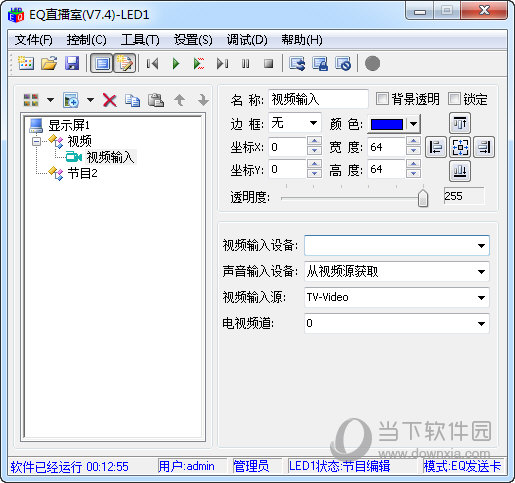
4、设定节目内容窗选项:所有的节目窗都有共同的选项,窗口名称、边框线、边框线颜色、位置、宽度、锁定,根据实际需求设置即可。
经过上述步骤就能顺利添加视频到节目页中,到时进行播放即可,有需要的小伙伴快去试试吧。

EQ直播室是一款针对LED显示屏打造的设置管理工具,可以有效的管理节目单并进行相应的编辑、播放设置,当然想要更好观赏效果的小伙伴肯定是要选择全屏播放的,下面就跟小编看看具体操作方法吧。

EQ直播室系统软件是一款由EQUAL研发并发行的、专为EQUAL LED同步全彩控制器配套的操作软件,可以添加、编辑、播放视频、PPT等多媒体内容。下面就跟小编了解下视频的添加方法吧。

EQ直播室是一款针对LED显示屏打造的设置管理工具,可以有效的管理节目单并进行相应的编辑、播放设置,当然想要更好观赏效果的小伙伴肯定是要选择全屏播放的,下面就跟小编看看具体操作方法吧。

来不及了快上车宝箱怎么打开?宝箱是我们在游戏中和其他玩家对局的时候获得的奖励,玩家存活的时间越久,击败的人数越多,就可以获得更高质量的宝箱,那么不少玩家就会有一个疑问

黎明觉醒通行证有什么用?在预约黎明觉醒曙光测试的时候,玩家会获得一张渡鸦营地的通行证,通行证的下方还会有邀请码以及链接地址。那么这个通行证代表什么意思呢?还有很多小伙

EQ直播室是一款针对LED显示屏打造的设置管理工具,可以有效的管理节目单并进行相应的编辑、播放设置,当然想要更好观赏效果的小伙伴肯定是要选择全屏播放的,下面就跟小编看看具体操作方法吧。

EQ直播室系统软件是一款由EQUAL研发并发行的、专为EQUAL LED同步全彩控制器配套的操作软件,可以添加、编辑、播放视频、PPT等多媒体内容。下面就跟小编了解下视频的添加方法吧。

EQ直播室是一款针对LED显示屏打造的设置管理工具,可以有效的管理节目单并进行相应的编辑、播放设置,当然想要更好观赏效果的小伙伴肯定是要选择全屏播放的,下面就跟小编看看具体操作方法吧。

使用微商水印相机的时候,用户可以创建自己的团队,也可以选择加入其他人创建的团队,然后就可以更加方便的与团队中的好友互相交流了。那么微商水印相机怎么加入团队呢?这里小编

打开喜鹊儿 点击“全部服务” 点击“正选” 找到你要的范围 如果要退选,返回页面找到正选结果